Jak odzyskać usunięte wiadomości tekstowe na iPadzie
istnieje wiele powodów utraty wiadomości tekstowych na iPadzie, takich jak usuwanie wiadomości celowo lub nieumyślnie, wiadomości tekstowe są tracone po aktualizacji do najnowszego systemu iOS, twój iPad został uszkodzony, rozbił się lub uszkodził i nie możesz zobaczyć wiadomości tekstowych. Bez względu na to, z jakiego powodu straciłeś wiadomości tekstowe na iPadzie, możesz sprawdzić poniższe informacje, jak odzyskać usunięte/utracone wiadomości tekstowe, a także załączniki wiadomości z iPada.
Szybka Nawigacja Cz.1. Skanuj iPada w poszukiwaniu usuniętych / utraconych wiadomości tekstowych bezpośrednio część 2. Wyodrębnij wiadomości tekstowe iPada z pliku kopii zapasowej iCloud Część 3. Znajdź usunięte wiadomości tekstowe na iPadzie z pliku kopii zapasowej iTunes Część 4. Przywróć usunięte wiadomości tekstowe z iPada za pomocą plików kopii zapasowych
praca przygotowawcza: należy pamiętać, że usunięte wiadomości tekstowe na iPadzie nie znikają zaraz po usunięciu. Są gdzieś na iPadzie i czekają na zastąpienie ich nowymi przydatnymi danymi, ponieważ są oznaczone jako bezużyteczne. W takim przypadku, aby zapewnić sukces odzyskiwania SMS na iPadzie, przestań używać iPada, dopóki nie będziesz mógł postępować zgodnie z wymienionym poniżej sposobem, aby odzyskać usunięte wiadomości na iPadzie.
Cz.1. Zeskanuj iPada w poszukiwaniu usuniętych / utraconych wiadomości tekstowych bezpośrednio
jeśli chcesz szybko odzyskać usunięte wiadomości tekstowe na iPadzie, pierwszą opcją jest skanowanie iPada w poszukiwaniu usuniętej wiadomości tekstowej. Ponieważ wspomniałem, że usunięte wiadomości tekstowe nie są widoczne na iPadzie i nie ma opcji “Przywróć”, jak w ostatnio Usuń Album, potrzebujesz narzędzia do pomocy. Tutaj chciałbym polecić najlepsze oprogramowanie do odzyskiwania danych iOS-iBeesoft iPhone Data Recovery. Chociaż nazwany jako iPhone Data Recovery, działa dla wszystkich rodzajów iPadów, iPodów touch i iphone ‘ ów. Oto niektóre z jego głównych funkcji, takich jak odzyskiwanie wiadomości tekstowych na iPadzie:

Twoje skuteczne & narzędzie do odzyskiwania wiadomości iPada
- Obsługa odzyskiwania danych, w tym odzyskiwania wiadomości tekstowych, odzyskiwania zdjęć, odzyskiwania kontaktów i innych.
- tryby odzyskiwania 3 zapewniają lepszy wynik odzyskiwania wiadomości tekstowych: Odzyskaj z iPada, Odzyskaj z kopii zapasowej iCloud i odzyskaj z kopii zapasowej iTunes.
- Odzyskaj SMS utracony z powodu wirusa, awarii systemu, aktualizacji iOS, celowego lub niezamierzonego usunięcia itp.
- W Pełni kompatybilny ze wszystkimi urządzeniami z systemem iOS, może przywracać usunięte wiadomości tekstowe na iPhonie, iPadzie i iPodzie touch.
Pobierz dla Windowspobierz dla macOS
oto proste kroki, jak znaleźć usunięte wiadomości tekstowe na iPadzie, skanując bezpośrednio iPada. Jest to bezpośredni i najbardziej efektywny sposób odzyskiwania danych z iPada.
Krok 1. Zainstaluj oprogramowanie do odzyskiwania wiadomości tekstowych na iPadzie
kliknij przycisk Pobierz, aby pobrać najnowszą wersję oprogramowania. Należy pamiętać, że aplikacja ma dwie różne wersje Dla Windows PC i Mac. Działa tylko na komputerach, aby odzyskać wiadomości tekstowe na iPadzie. Każde oprogramowanie, które twierdzi, że jest w stanie odzyskać dane na iPadzie i działa na iPadzie, musi być mylące. Wybierasz oprogramowanie zgodnie z systemem operacyjnym komputera. Najpierw go zainstaluj.
Krok 2. Podłącz iPada do komputera
użyj kabla USB, aby podłączyć komputer do ipada, upewniając się, że identyfikator iPada został wykryty przez komputer. Jeśli nie, dotknij opcji “Zaufaj temu komputerowi” na iPadzie. Uruchom oprogramowanie do odzyskiwania wiadomości tekstowych iPada i kliknij “Odzyskaj z iOS”. Kliknij “Skanuj”, pozwalając oprogramowaniu skanować iPada w poszukiwaniu wiadomości tekstowych.
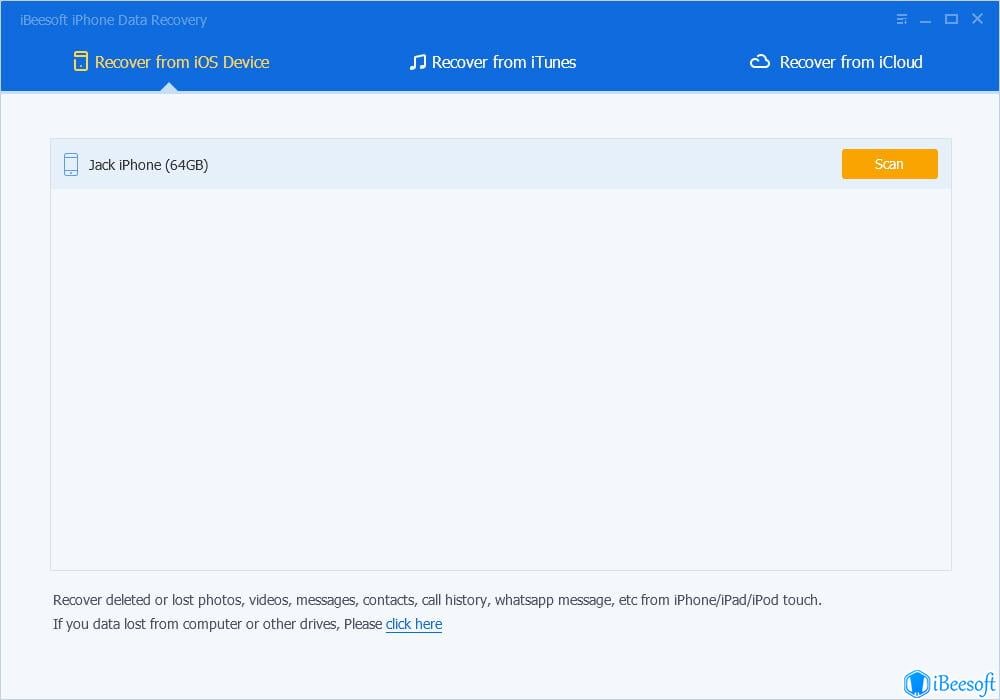
Krok 3. Odzyskaj usunięte wiadomości tekstowe na iPadzie
skanowanie całego iPada w poszukiwaniu usuniętych wiadomości tekstowych zajmuje kilka minut. Po zakończeniu skanowania możesz zobaczyć, że wiadomości tekstowe są sortowane w “wiadomości tekstowe” w lewym panelu. Możesz wybrać kategorię plików w lewym panelu i wyświetlić podgląd szczegółów po prawej stronie. Po znalezieniu usuniętych wiadomości tekstowych z iPada wybierz je i kliknij “Odzyskaj”, aby zapisać je na komputerze.
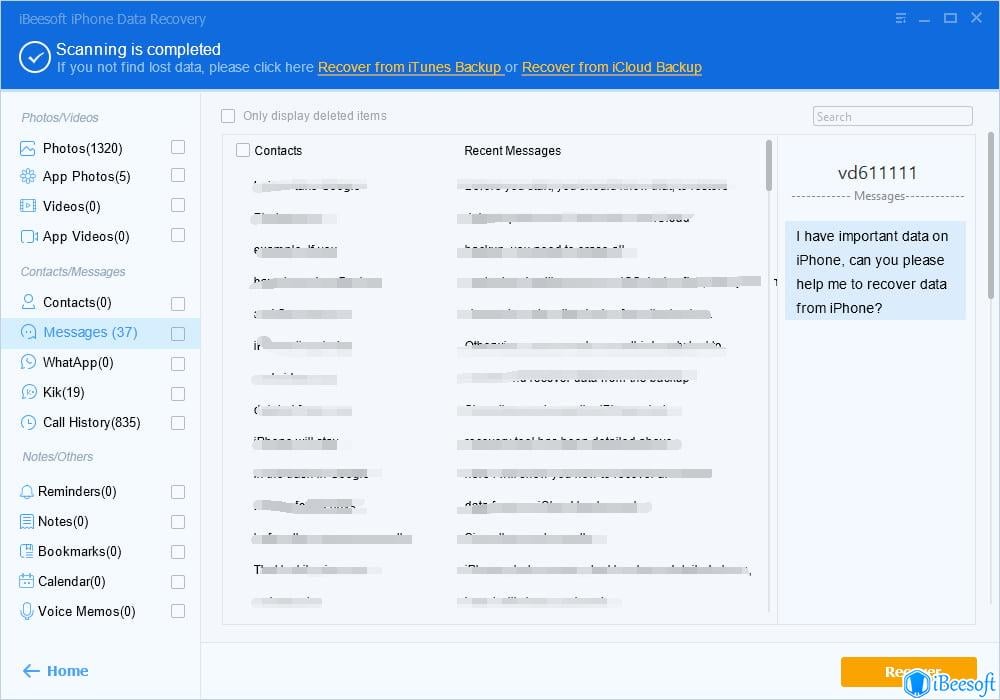
część 2. Wyodrębnij wiadomości tekstowe iPada z pliku kopii zapasowej iCloud
to świetna rzecz, jeśli masz zwyczaj tworzenia kopii zapasowych iPada na iCloud, ponieważ plik kopii zapasowej zawiera wszystkie pliki na iPadzie, zapobiegając utracie danych w przypadku incydentów. Możesz w pełni wykorzystać oprogramowanie do odzyskiwania danych iOS, aby odzyskać usuniętą wiadomość iPada, wyodrębniając z kopii zapasowej iCloud.
Krok 1. Zainstaluj oprogramowanie do odzyskiwania wiadomości SMS iPad
kliknij przycisk Pobierz, aby pobrać oprogramowanie do odzyskiwania danych iOS. Zainstaluj go na komputerze z systemem Windows lub Mac. Następnie uruchom go i kliknij “Odzyskaj z iCloud”, aby pobrać wiadomości tekstowe z iPhone ‘ a, iPada itp.
Krok 2. Zaloguj się iCloud
w następnym oknie Wprowadź informacje o koncie iCloud, Autoryzuj oprogramowanie do wyszukiwania i pobierania plików kopii zapasowych iCloud. Na liście plików kopii zapasowej iCloud wybierz ten, który zawiera wiadomości tekstowe usunięte z iPada i kliknij “Skanuj”.
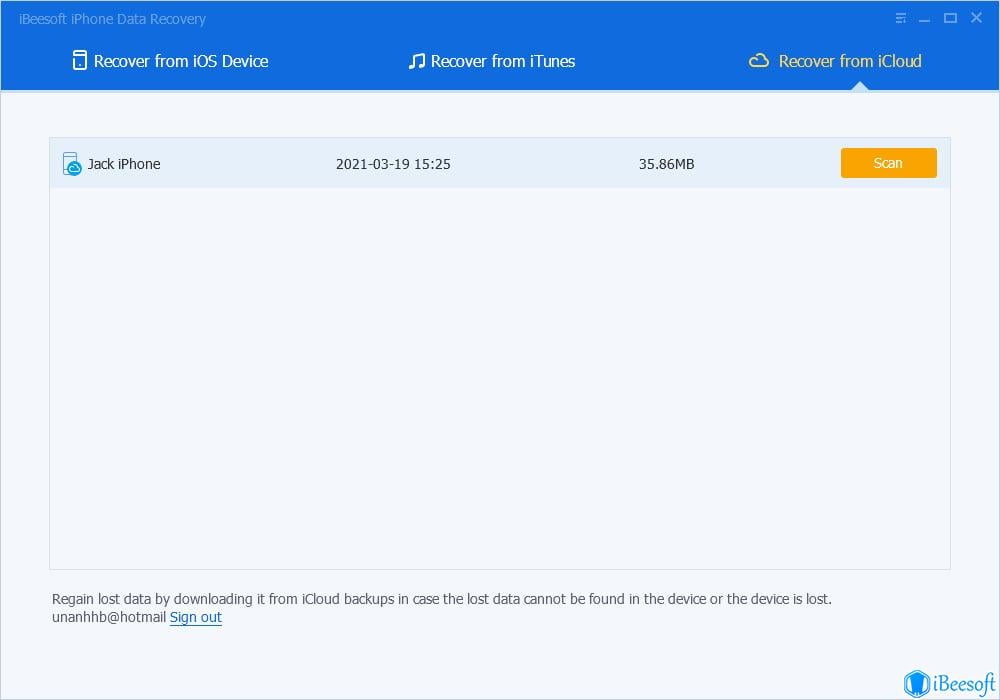
Krok 3. Odzyskaj usuniętą wiadomość tekstową iPada
w oknie wyników możesz zobaczyć pliki wyodrębnione z wybranego pliku kopii zapasowej iCloud. Filtruj wiadomości tekstowe, wybierając typ pliku w lewym panelu i wyświetl podgląd szczegółów po prawej stronie. Po znalezieniu usuniętej wiadomości tekstowej na iPadzie wybierz ją i kliknij “Odzyskaj”, aby zapisać ją na komputerze.
Część 3. Znajdź usunięte wiadomości tekstowe na iPadzie z pliku kopii zapasowej iTunes
kroki “Odzyskaj z iTunes” są podobne do “Odzyskaj z iCloud”. Jeśli wykonałeś kopię zapasową iPada na iTunes, możesz również spróbować w ten sposób.
Krok 1. Pobierz i zainstaluj oprogramowanie do odzyskiwania danych iPada na komputerze, na którym wykonałeś kopię zapasową iPada. Tylko w ten sposób oprogramowanie wykryje pliki kopii zapasowej iTunes na komputerze, wymieniając je i udostępniając je do wyboru.
Krok 2. Z listy kopii zapasowej iTunes powinieneś wybrać ten, który zawiera wiadomości tekstowe usunięte z iPada. Wybierz go i kliknij “Skanuj”, aby odzyskać wiadomości tekstowe na iPadzie.
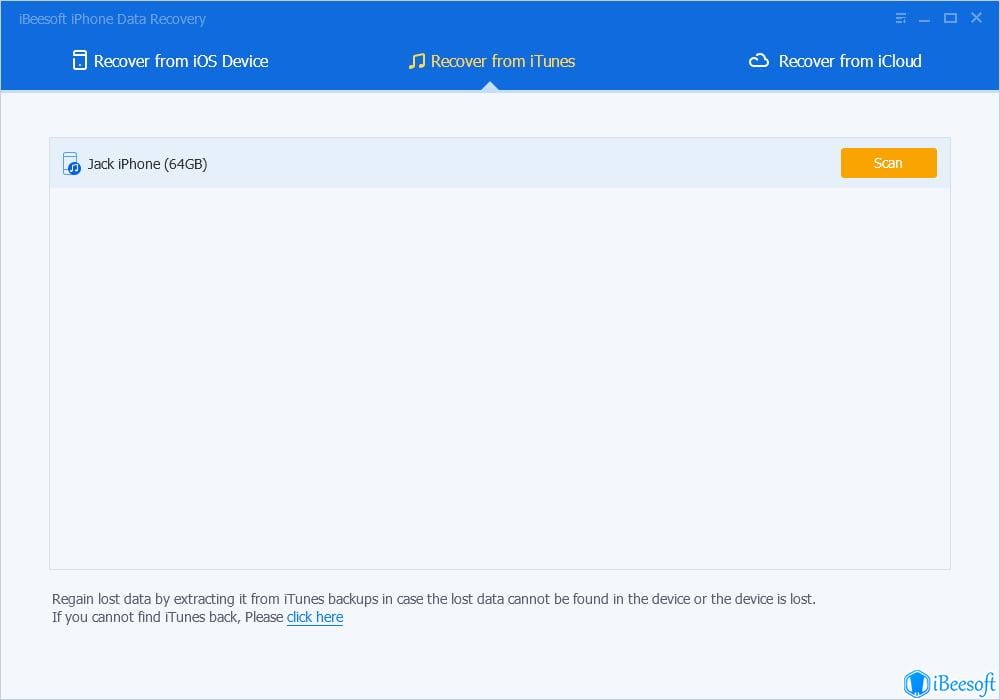
Krok 3. W oknie wyników wybierz najpierw Typ pliku, a następnie wybierz wiadomość tekstową do podglądu. Wybierz potrzebne pliki i kliknij “Odzyskaj”, aby zapisać z kopii zapasowej iTunes na iPadzie
Część 4. Przywróć usunięte wiadomości tekstowe z iPada za pomocą plików kopii zapasowych
w rzeczywistości zalecane są poprzednie sposoby 3, ponieważ nie mają one wpływu na iPada w bieżącym użyciu i nie ma ryzyka utraty aktualnych danych. Jeśli chodzi o 4th way, w rzeczywistości jest to oficjalny sposób Apple na odzyskanie usuniętych wiadomości tekstowych z iPada, nazywając przywracanie iPada za pomocą kopii zapasowej iTunes lub iCloud, co spowoduje, że bieżące istniejące dane zostaną nadpisane starymi danymi. W każdym razie, to twój wybór, aby spróbować.
Odzyskaj usunięte wiadomości tekstowe z iPada, przywracając z kopii zapasowej iTunes:
1. Podłącz iPada do komputera, na którym wykonałeś kopię zapasową iPada do iTunes.
2. Uruchom iTunes i upewnij się, że iPad pojawi się w oknie.
3. W oknie Podsumowanie iTunes wybierz “Przywróć”, postępując zgodnie z wbudowanym przewodnikiem przywracania iPada ze starym plikiem kopii zapasowej iTunes.
Odzyskaj Usuń wiadomości tekstowe z iPada, przywracając z kopii zapasowej iCloud:
1. Stuknij Ustawienia przycisk na iPadzie, przejdź do Ogólne Warunki > Zresetuj > Wymaż całą zawartość i ustawienia. Potwierdź operację. Po zakończeniu możesz zobaczyć nowe wyskakujące okienko.
2. Gdy pojawi się opcja skonfiguruj urządzenie, możesz zobaczyć opcję ” Przywróć z kopii zapasowej iCloud > Zaloguj się konto iCloud > wybierz plik kopii zapasowej iCloud, aby przywrócić.
Leave a Reply